Pertanyaan
Masalah: Bagaimana cara memperbaiki Kode Kesalahan Windows Store 0x80131500?
Halo, Saya baru saja menginstal pembaruan Windows terbaru karena saya mengalami masalah dengan beberapa aplikasi saya. Sekarang saya punya masalah dengan toko Windows. Bagaimana cara memperbaiki kode kesalahan 0x80131500? Itu tidak memungkinkan saya untuk mengunduh aplikasi yang saya butuhkan. Saya akan sangat menghargai bantuan apa pun.
Jawaban Terpecahkan
Kode kesalahan 0x80131500 di Windows Store, sayangnya, hanya satu dari banyak kode kesalahan yang memengaruhi penggunaan Windows Store dan mencegah pengguna memperbarui yang sudah diinstal atau menginstal aplikasi baru. Pengguna mengalami masalah ini di sebagian besar versi Windows, termasuk Windows 8, 8.1, dan Windows 10 build.[1]
Sulit untuk tetap berpegang pada aplikasi terbaik, inovasi terbaru, dan kemudahan lain yang kompatibel dengan jenis sistem Operasi Anda tanpa Windows Store. Sayangnya, tetapi Windows 10 sering melempar kesalahan Windows Store, itulah sebabnya ada ribuan pengguna yang tidak puas dengan pembaruan terbaru.[2] Pengguna yang sebelumnya dihadapi 0x80073cfa, 0x80070005, 0x803fb005, dan banyak lagi.
Kali ini, orang-orang mengalami kesalahan 0x80131500, yang mencegah mereka mengunduh aplikasi pilihan atau mencegah Windows Store diluncurkan. Ini bisa menjadi pengalaman yang sangat membuat frustrasi bagi mereka yang menggunakan Windows Store sebagai metode utama untuk mengunduh dan menginstal aplikasi baru. Faktanya, menggunakan sumber resmi seperti itu sangat disarankan, karena pemeriksaan keamanan menjamin bahwa semua aplikasi yang disediakan aman.
Karena Microsoft belum mengakui masalah ini dan tidak memberikan perbaikan, orang-orang telah berjuang cukup lama sejak mereka menemukan solusi yang tepat tentang cara memperbaiki kode kesalahan 0x80131500. Meskipun masalah dapat diselesaikan, penting juga untuk mengetahui bahwa tidak ada solusi universal untuk semua orang.
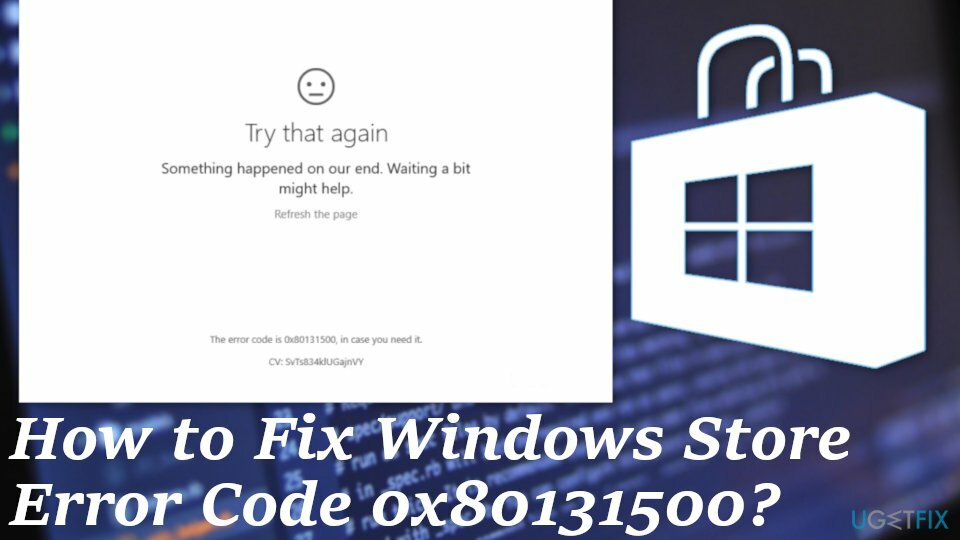
Penyebab utamanya bisa jadi adalah infeksi dunia maya[3], kegagalan perangkat keras, atau masalah lainnya. Oleh karena itu, kami menyarankan Anda melakukan setiap langkah di bawah ini dengan hati-hati – perhatikan bahwa Anda mungkin perlu menggunakan beberapa langkah sebelum Anda menemukan solusi untuk kasus khusus Anda.
Memperbaiki metode Kode Kesalahan Windows Store 0x80131500
Untuk memperbaiki sistem yang rusak, Anda harus membeli versi berlisensi dari gambar ulang gambar ulang.
Rekomendasi tertinggi kami terlebih dahulu, adalah menginstal alat pengoptimalan PC yang memiliki reputasi baik seperti gambar ulangMesin Cuci Mac X9 dan jalankan pemindaian dengannya. Mungkin kesalahan 0x80131500 disebabkan oleh registri yang rusak, malware, file dll yang hilang, atau inkonsistensi terkait sistem lainnya. Oleh karena itu, alat pengoptimalan PC akan membantu Anda memperbaiki bug ini. Jika bukan itu masalahnya, ikuti panduan kami di bawah ini dan coba beberapa metode, setidaknya untuk memastikan kesalahan tidak terjadi.
Perbaiki 1. Jalankan pemecah masalah Aplikasi Windows Store
Untuk memperbaiki sistem yang rusak, Anda harus membeli versi berlisensi dari gambar ulang gambar ulang.
Pemecah masalah Windows adalah alat yang hebat ketika masalah muncul. Meskipun mereka mungkin tidak selalu dapat memperbaiki masalah secara otomatis, mereka pasti dapat menunjukkan arah yang benar.
- Klik kanan pada Awal dan pilih Pengaturan.
- Memilih Pembaruan & Keamanan.

- Memilih Memecahkan masalah dari pilihan di sebelah kiri.
- Semua pemecah masalah harus terdaftar di sebelah kiri. Jika tidak, klik Pemecah Masalah tambahan.
- Pilih Aplikasi Toko Windows dan klik Jalankan pemecah masalah.
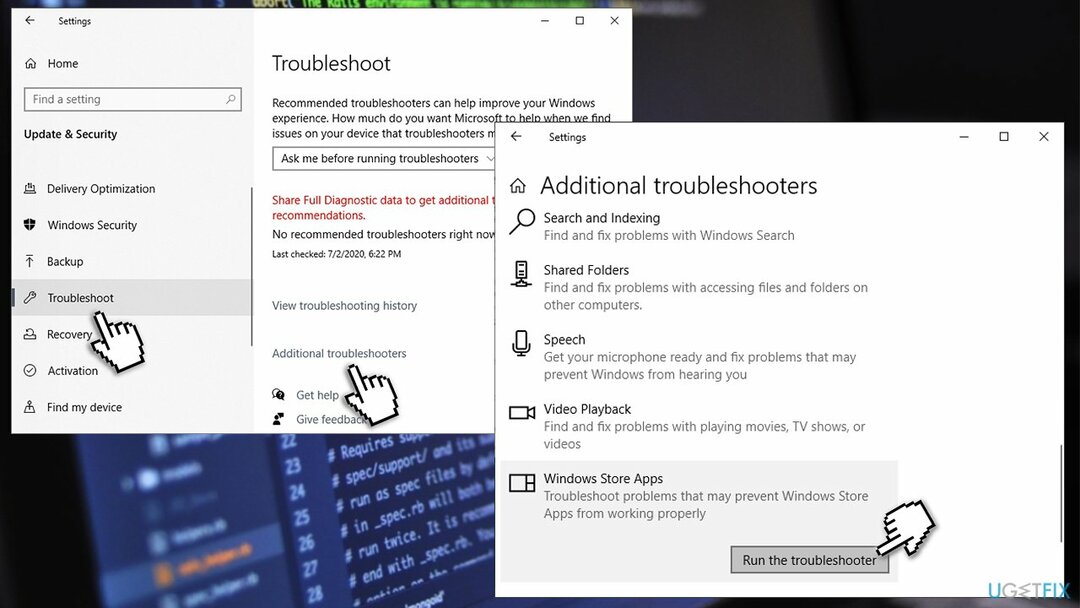
Perbaiki 2. Bersihkan cache Windows Store
Untuk memperbaiki sistem yang rusak, Anda harus membeli versi berlisensi dari gambar ulang gambar ulang.
- Klik Menangkan kunci + R, Tipe WSReset.exe di kotak dialog jalankan, dan tekan Memasuki.
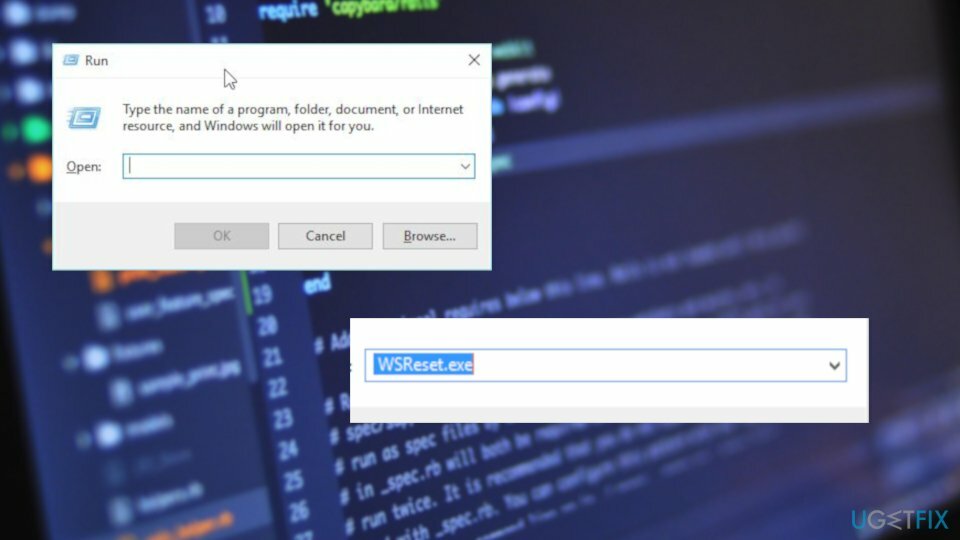
- Ketika Prompt Perintah dan Toko Jendela jendela terbuka bersama-sama, itu berarti cache telah dihapus.
- Sekarang Anda hanya perlu me-restart PC Anda, navigasikan ke Toko Jendela, dan coba unduh/perbarui aplikasi pilihan.
Perbaiki 3. Setel ulang pengaturan regional Anda
Untuk memperbaiki sistem yang rusak, Anda harus membeli versi berlisensi dari gambar ulang gambar ulang.
- Membuka Pengaturan dan pilih Waktu & Bahasa.
- Setelah itu, pilih Wilayah & Bahasa dan klik Tambahkan Bahasa di bawah judul Bahasa.
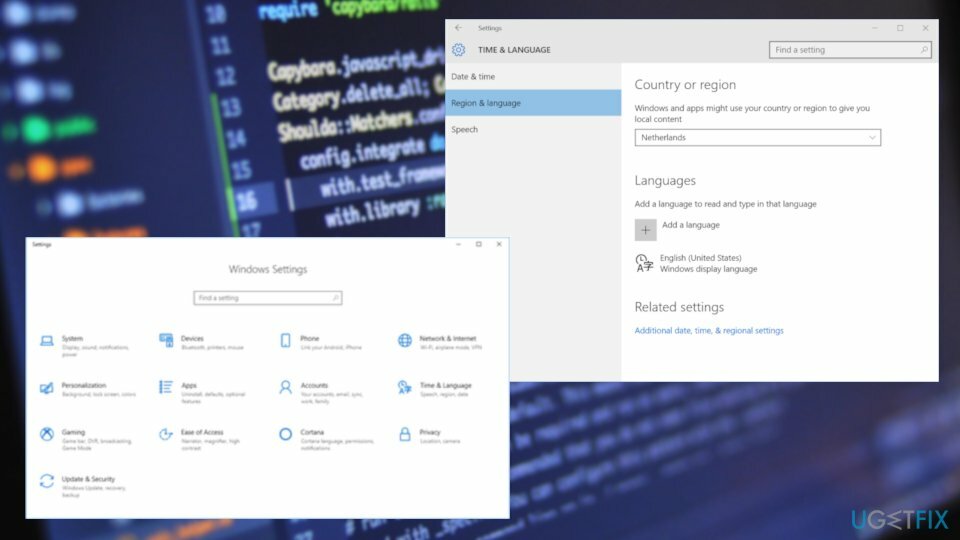
- Pilih Inggris (Amerika Serikat)/ (Inggris Raya).
- Setelah itu, klik Pilihan dan pukul Unduh tombol.
- Setelah selesai, buka halaman sebelumnya dan pilih Pidato.
- Di bawah Bahasa ucapan, pilih bahasa (Inggris (Amerika Serikat)/ (Inggris Raya)) yang telah Anda pilih sebelumnya, lalu tutup semuanya.
- Akhirnya, restart PC Anda.
Yang terbaik adalah menetapkan Amerika Serikat, Kanada, atau Inggris sebagai wilayah. Jika wilayah Anda telah diubah karena alasan tertentu, pastikan Anda mengatur ulang.
Perbaiki 4. Jalankan SFC dan DISM
Untuk memperbaiki sistem yang rusak, Anda harus membeli versi berlisensi dari gambar ulang gambar ulang.
Alat-alat ini dapat membantu Anda mendiagnosis dan memperbaiki masalah file dan gambar sistem Windows yang mendasarinya. Untuk itu, Anda perlu mengakses Command Prompt sebagai administrator:
- Ketik cmd dalam pencarian Windows.
- Klik kanan pada Prompt Perintah hasil pencarian dan pilih Jalankan sebagai administrator.
- Di jendela baru, ketik perintah berikut dan tekan Memasuki:
sfc /scannow
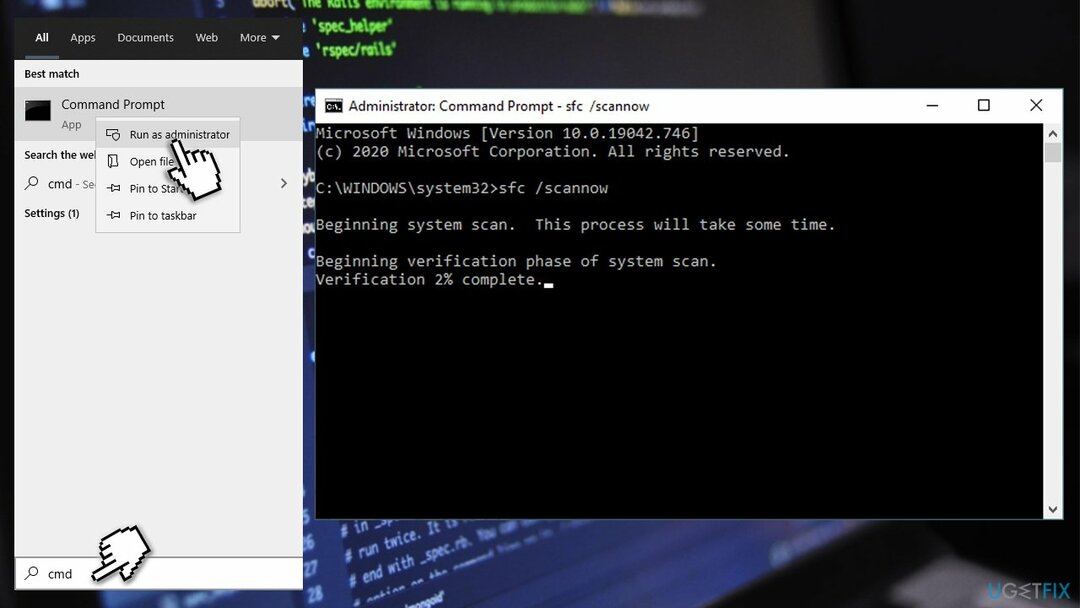
- Setelah pemindaian selesai dan hasilnya ditampilkan, menyalakan ulang PC Anda dan lihat apakah itu berhasil. Jika tidak ada yang ditemukan atau Windows tidak dapat memperbaiki kerusakan file, jalankan pemindaian berikut (tekan Memasuki setelah masing-masing):
dism /online /cleanup-image /scanhealth
dism /online /cleanup-image /checkhealth
dism /online /cleanup-image /restorehealth
Perbaiki 5. Buat akun pengguna baru
Untuk memperbaiki sistem yang rusak, Anda harus membeli versi berlisensi dari gambar ulang gambar ulang.
- Navigasi ke Pengaturan – Akun – Keluarga & pengguna lain.
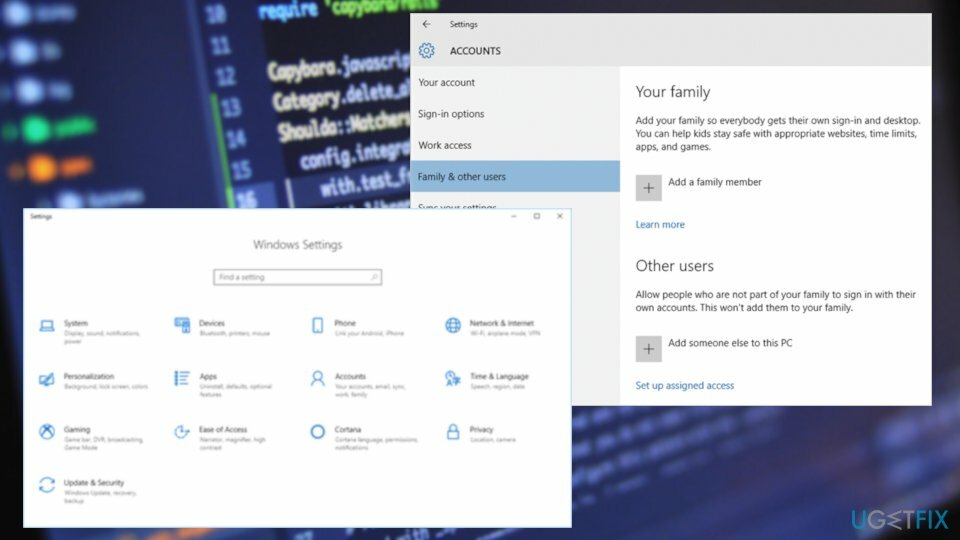
- Gulir ke bawah dan temukan Pengguna lain pilihan.
- Klik Tambahkan orang lain ke PC ini.
- Memilih Saya tidak memiliki informasi masuk orang ini lalu pilih Tambahkan pengguna tanpa akun Microsoft.
Perbaiki 6. Ubah pengaturan DNS Anda
Untuk memperbaiki sistem yang rusak, Anda harus membeli versi berlisensi dari gambar ulang gambar ulang.
Pengaturan DNS biasanya disediakan oleh ISP Anda. Namun, terkadang mereka mungkin tidak berfungsi sebagaimana mestinya, jadi kami sarankan Anda mencoba menggunakan DNS Google sebagai gantinya:
- Klik kanan pada Awal dan pilih Pengaturan.
- Pergi ke Jaringan.
- Gulir ke bawah dan pilih Ubah opsi adaptor.
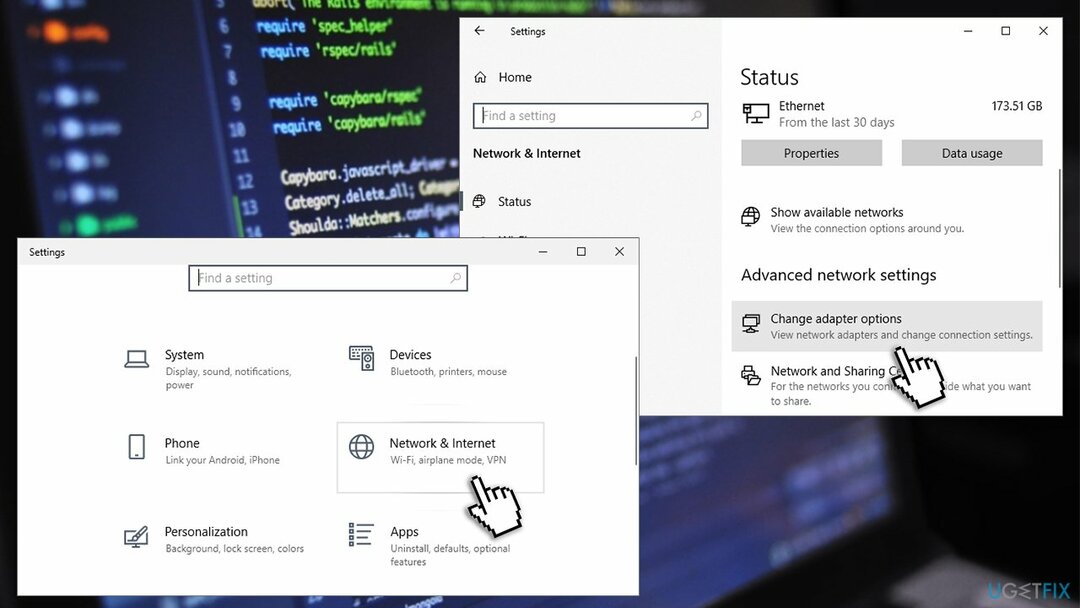
- Klik kanan pada koneksi Anda (misalnya, Ethernet) dan pilih Properti.
- Pilih Protokol Internet Versi 4 (TCP/IPv4) dari daftar dan pilih Properti.
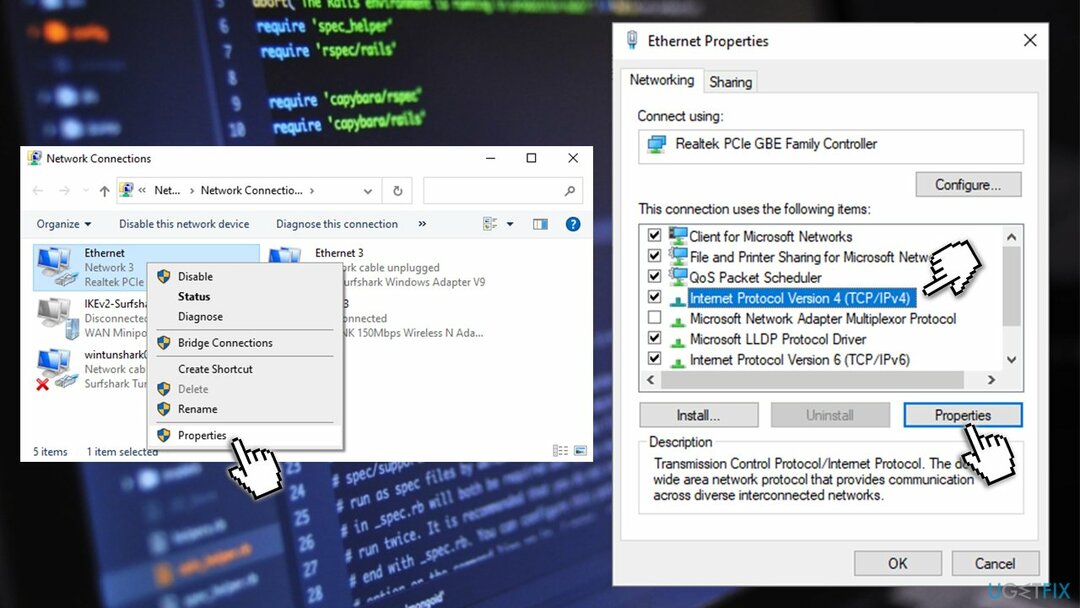
- Di jendela baru, centang Gunakan alamat server DNS berikut opsi dan ketik berikut ini ke dalam kedua bidang:
8.8.8.8
8.8.8.9 - Klik Oke dan tutup semua jendela.
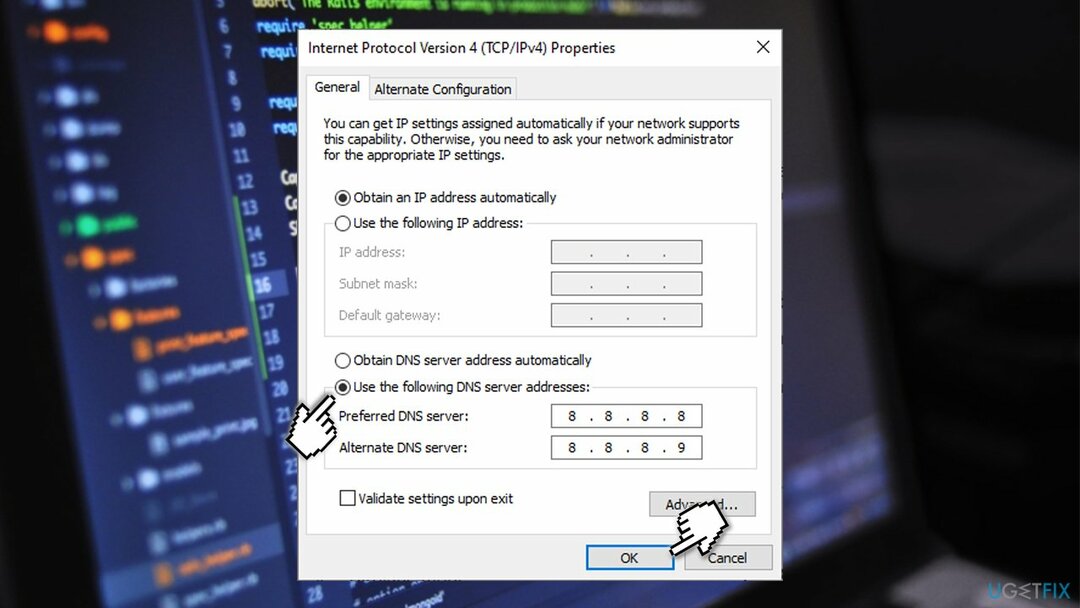
Perbaiki 7. Instal ulang Windows Store
Untuk memperbaiki sistem yang rusak, Anda harus membeli versi berlisensi dari gambar ulang gambar ulang.
- Klik kanan pada Awal dan pilih PowerShell (Admin).
- Salin (Ctrl + C) dan tempel (Ctrl + V) perintah berikut, menekan Memasuki setelah:
Dapatkan-AppxPackage -allusers *WindowsStore* | Hapus-AppxPackage
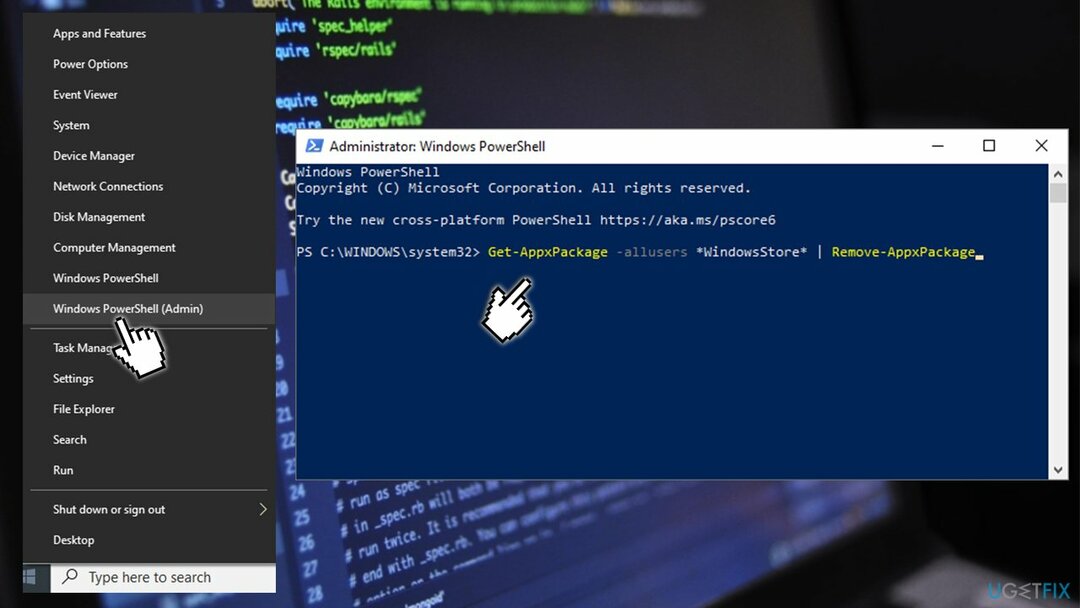
- Selanjutnya, rekatkan perintah berikut:
Dapatkan-AppxPackage -allusers *WindowsStore* | Foreach {Add-AppxPackage -DisableDevelopmentMode -Register “$($_.InstallLocation)\\AppXManifest.xml”}
- Menyalakan ulang komputer Anda.
Perbaiki 8. Setel ulang Windows
Untuk memperbaiki sistem yang rusak, Anda harus membeli versi berlisensi dari gambar ulang gambar ulang.
Jika tidak ada di atas yang membantu Anda memperbaiki kesalahan 0x80131500, Anda dapat mencoba mengatur ulang Windows sama sekali. Anda tidak akan kehilangan file pribadi Anda, tetapi Anda mungkin harus menginstal ulang beberapa program. Anda juga dapat memeriksa kami Cara mengatur ulang Windows ke pengaturan pabrik artikel.
- Klik kanan pada Awal dan pilih Pengaturan.
- Pergi ke Pembaruan & Keamanan
- Memilih Pemulihan di kiri.
- Di bawah Setel ulang PC ini, Pilih Memulai.
- Memilih Simpan file saya.
- Pilih Unduhan Awan dan lanjutkan dengan petunjuk di layar untuk menyelesaikan proses.
Perbaiki Kesalahan Anda secara otomatis
tim ugetfix.com mencoba melakukan yang terbaik untuk membantu pengguna menemukan solusi terbaik untuk menghilangkan kesalahan mereka. Jika Anda tidak ingin bersusah payah dengan teknik perbaikan manual, silakan gunakan perangkat lunak otomatis. Semua produk yang direkomendasikan telah diuji dan disetujui oleh para profesional kami. Alat yang dapat Anda gunakan untuk memperbaiki kesalahan Anda tercantum di bawah ini:
Menawarkan
lakukan sekarang!
Unduh PerbaikiKebahagiaan
Menjamin
lakukan sekarang!
Unduh PerbaikiKebahagiaan
Menjamin
Jika Anda gagal memperbaiki kesalahan Anda menggunakan Reimage, hubungi tim dukungan kami untuk mendapatkan bantuan. Tolong, beri tahu kami semua detail yang menurut Anda harus kami ketahui tentang masalah Anda.
Proses perbaikan yang dipatenkan ini menggunakan database 25 juta komponen yang dapat menggantikan file yang rusak atau hilang di komputer pengguna.
Untuk memperbaiki sistem yang rusak, Anda harus membeli versi berlisensi dari gambar ulang alat penghapus malware.

Untuk tetap sepenuhnya anonim dan mencegah ISP dan pemerintah dari mata-mata pada Anda, Anda harus mempekerjakan Akses Internet Pribadi VPN. Ini akan memungkinkan Anda untuk terhubung ke internet saat sepenuhnya anonim dengan mengenkripsi semua informasi, mencegah pelacak, iklan, serta konten berbahaya. Yang terpenting, Anda akan menghentikan kegiatan pengawasan ilegal yang dilakukan NSA dan lembaga pemerintah lainnya di belakang Anda.
Keadaan yang tidak terduga dapat terjadi kapan saja saat menggunakan komputer: komputer dapat mati karena pemadaman listrik, a Blue Screen of Death (BSoD) dapat terjadi, atau pembaruan Windows secara acak dapat terjadi pada mesin ketika Anda pergi untuk beberapa waktu menit. Akibatnya, tugas sekolah, dokumen penting, dan data lain Anda mungkin hilang. Ke pulih file yang hilang, Anda dapat menggunakan Pemulihan Data Pro – itu mencari melalui salinan file yang masih tersedia di hard drive Anda dan mengambilnya dengan cepat.